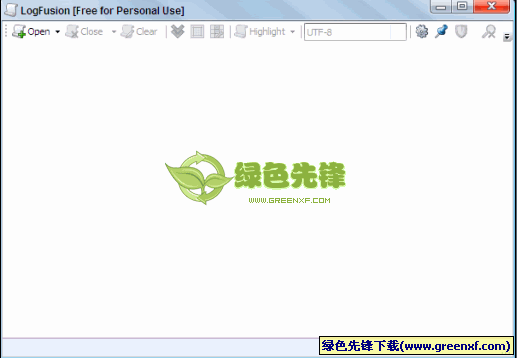win10关闭自动更新工具(win10更新关闭工具)是专门针对win10系统开发的一款便捷自动更新关闭工具,这是一款强制关闭win10自动更新的神器,该软件工具为大家提供了关于Windows10操作系统强制更新的解决方案,主要是让用户自主选择要更新的内容以及更新的方式,而非强制更新。
使用说明:
点击Win10系统的开始菜单,然后点击控制面板,如下图所示。
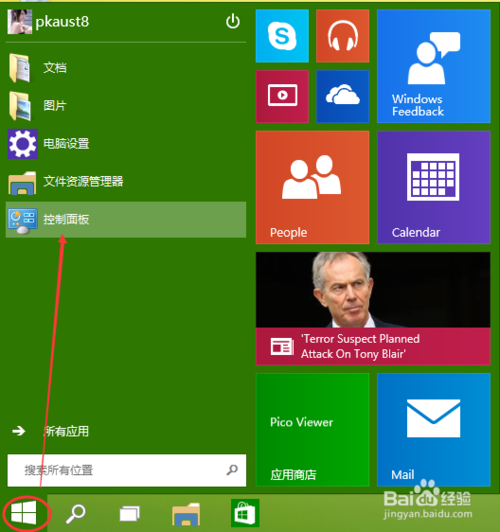
2.在控制面板里点击“系统和安全”,如下图所示。
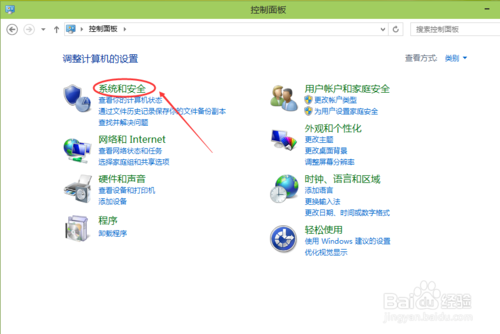
3.在系统和安全对话框里点击“Windows更新”下的“启用或关闭自动更新”。如下图所示。
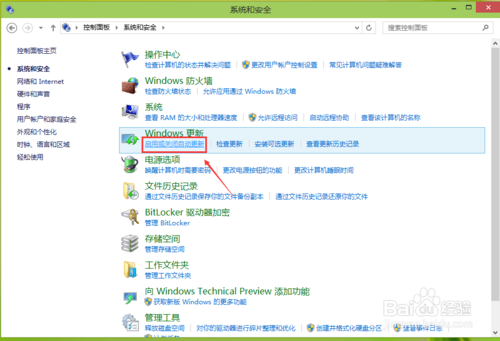
4.在更改设置对话框里,可以设置关闭自动更新,Win10系统只有在按流量连网的时候,才可以选择关闭自动更新,关闭的方法是点击下拉菜单选择其中的“关闭自动更新”。由于我不是按流量联网的,所以不能关闭自动更新。如下图所示。
5.点击更改设置界面里的维护窗口期间将自动安装更新,打开自动维护,将允许预定维护在预定时间唤醒我的计算机前面的钩子去掉,然后点击确定,如下图所示。
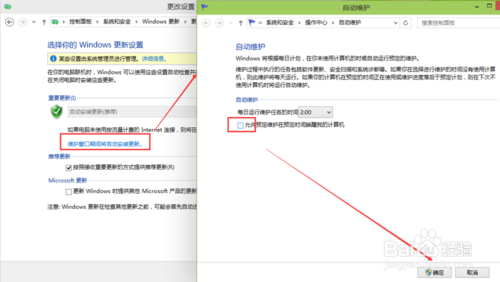
END
Win10系统关闭自动更新方法二
右键Win10系统桌面上的这台电脑,选择属性,如下图所示。
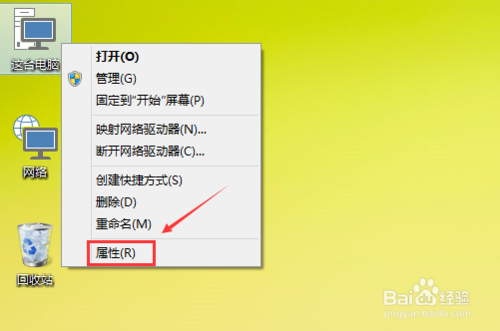
点击属性窗口左下角的Windows更新,如下图所示。
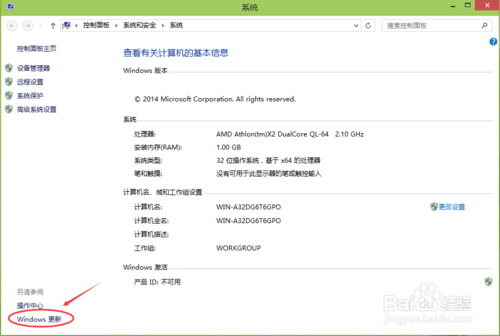
在Windows更新窗口里点击左边的更改设置,如下图所示。
在更改设置界面就可以关闭自动更新了,如下图所示。
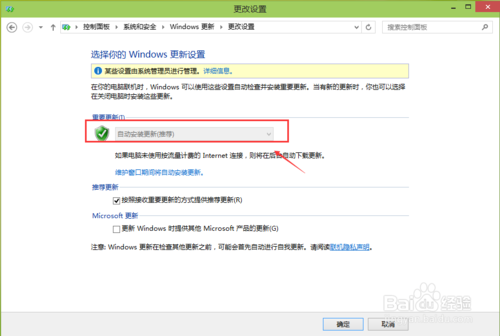




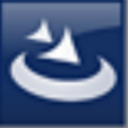


![系统工具集合器[单文件版]V1.50 绿色版](http://pic.greenxf.com/Soft/UploadPic/2011-3/2011396181264947.gif)